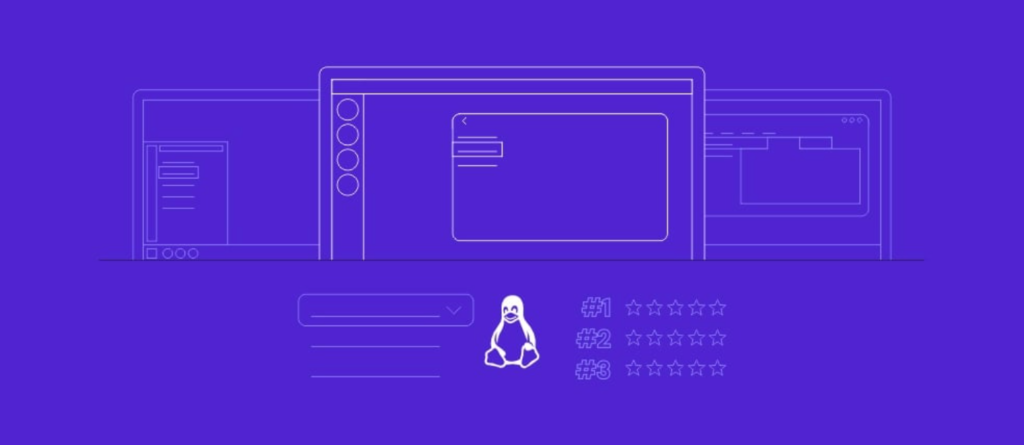Cómo instalar FFmpeg en Linux, macOS y Windows
FFmpeg es una aplicación multiplataforma para gestionar diversos tipos de archivos multimedia. Esta herramienta contiene un conjunto de bibliotecas compartidas de audio y vídeo, como libavformat, libavutil y libavcodec.
Además, decodifica, codifica, multiplexa (mux), desmultiplexa (demux), transmite, filtra, reproduce y transcodifica archivos multimedia. Al convertir archivos de vídeo y audio con FFmpeg, la herramienta detectará automáticamente los formatos de entrada y salida.
FFmpeg está disponible como interfaz de línea de comandos y es compatible con diferentes sistemas operativos.
En este artículo, explicaremos cómo instalar FFmpeg en Linux, macOS y Windows.
¡Atención! Si quieres instalar FFmpeg en tu VPS Linux, conéctate a tu máquina mediante SSH antes de seguir adelante.

Tabla de Contenidos
Cómo instalar FFmpeg en Linux
En esta sección, explicaremos cómo configurar FFmpeg en distribuciones populares de Linux como Ubuntu, Debian, Fedora y RHEL.
Instalar FFmpeg en Ubuntu
La instalación de FFmpeg debe hacerse a través del repositorio por defecto si tu máquina funciona con Ubuntu 22.04 o posterior.
Sigue estos pasos:
- Abre la Terminal y accede mediante un usuario root.
- Actualiza el sistema y los paquetes instalados ejecutando ambos comandos consecutivamente:
sudo apt update
sudo apt upgrade
- Introduce el siguiente comando para instalar la aplicación FFmpeg:
sudo apt install ffmpeg
Instalar FFmpeg en Debian
Hay dos formas de instalar FFmpeg en Debian: a través de los repositorios por defecto y multimedia.
El primer método sirve para Debian 9 y versiones posteriores, mientras que el segundo se aplica a Debian 8 y versiones anteriores.
Debian 9
A continuación te explicamos cómo instalar FFmpeg utilizando el repositorio por defecto:
- Abre el Terminal y accede mediante un usuario root.
- Actualiza la lista de paquetes y el sistema ejecutando ambos comandos consecutivamente:
sudo apt update
sudo apt upgrade
- A continuación, instala FFmpeg añadiendo el comando que aparece a continuación:
sudo apt install ffmpeg
Debian 8
FFmpeg no está disponible en el repositorio oficial de Debian 8 o versiones anteriores. Por lo tanto, los usuarios deben añadir el repositorio multimedia de Debian para instalar el códice editando el archivo sources.list que contiene la lista de repositorios que utiliza la APT.
Sigue estos pasos para instalar FFmpeg utilizando el repositorio multimedia:
- Inicia el Terminal y conéctate como usuario root.
- A continuación, abre el archivo sources.list escribiendo el siguiente comando. Utiliza un editor como nano o vi:
sudo vi /etc/apt/sources.list
- Pulsa I para entrar en el modo Insertar y empezar a editar.
- Añade las siguientes líneas al final del archivo:
# deb-multimedia deb http://www.deb-multimedia.org jessie main non-free deb-src http://www.deb-multimedia.org jessie main non-free
# jessie-backports deb http://httpredir.debian.org/debian/ jessie-backports main
- Guarda el archivo pulsando ESC y ciérralo pulsando : y q!.
- Por último, actualiza el sistema escribiendo el comando que aparece a continuación:
sudo apt update
- Introduce este comando para instalar el paquete deb-multimedia-keyring:
sudo apt install deb-multimedia-keyring
- Actualiza el sistema una vez más para asegurarte de que se han guardado los cambios ejecutando el comando que aparece a continuación:
sudo apt update
- Una vez terminado, instala el paquete FFmpeg escribiendo el comando que aparece a continuación:
sudo apt install ffmpeg
Instalar FFmpeg en Fedora y RHEL
El paquete FFmpeg no está disponible en el repositorio oficial de Fedora y RHEL. Por lo tanto, los usuarios tienen que instalarlo utilizando un repositorio adicional.
Fedora
A continuación te explicamos cómo instalar FFmpeg en Fedora utilizando el repositorio RPM Fusion:
- Abre el Terminal e inicia sesión como usuario root.
- Actualiza el sistema introduciendo el siguiente comando:
sudo dnf update
- Añade el repositorio RPM Fusion para instalar FFmpeg ejecutando el comando que aparece a continuación:
sudo dnf install https://download1.rpmfusion.org/free/fedora/rpmfusion-free-release-$(rpm -E %fedora).noarch.rpm https://download.rpmfusion.org/nonfree/fedora/rpmfusion-nonfree-release-$(rpm -E %fedora).noarch.rpm
- Actualiza el sistema una vez más para asegurarte de que se han guardado los cambios ejecutando el siguiente comando:
sudo dnf update
- A continuación, instala FFmpeg y su paquete de desarrollo insertando esto:
sudo dnf install ffmpeg ffmpeg-devel
RHEL 7/8
Sigue estos pasos para instalar FFmpeg en RHEL 7/8 mediante el repositorio RPM Fusion:
- Abre el Terminal y accede mediante un usuario root.
- Escribe el siguiente comando y pulsa Intro para actualizar el sistema:
sudo yum update
- Instala el repositorio EPEL introduciendo este comando y pulsando Intro:
sudo yum install epel-release
- A continuación, ejecuta cualquiera de estos comandos para instalar la fusión RPM:
RHEL 7:
yum localinstall --nogpgcheck https://download1.rpmfusion.org/free/el/rpmfusion-free-release-7.noarch.rpm https://download.rpmfusion.org/nonfree/el/rpmfusion-nonfree-release-7.noarch.rpm
RHEL 8:
yum localinstall --nogpgcheck https://download1.rpmfusion.org/free/el/rpmfusion-free-release-8.noarch.rpm https://download.rpmfusion.org/nonfree/el/rpmfusion-nonfree-release-8.noarch.rpm
- Instala FFmpeg y sus paquetes de desarrollo escribiendo el siguiente comando:
sudo yum install ffmpeg ffmpeg-devel -y
Instalar FFmpeg en Arch Linux
El repositorio oficial de Arch Linux, el gestor de paquetes Packman, proporciona el codex FFmpeg en su sistema. A continuación te explicamos cómo instalarlo:
- Abre el Terminal y accede con una cuenta de usuario con privilegios sudo.
- Actualiza los paquetes del sistema ejecutando el siguiente comando:
pacman -Syu
- Escribe el siguiente comando para instalar FFmpeg:
sudo pacman -S ffmpeg
- A continuación, instala el paquete de desarrollo introduciendo consecutivamente los siguientes comandos:
yay -S ffmpeg-git yay -S ffmpeg-full-git
- Actualiza de nuevo el sistema ejecutando este comando:
pacman -Syu
Verificar la instalación de FFmpeg
Para verificar la instalación de FFmpeg y comprobar qué versión se está ejecutando en la máquina, introduce el siguiente comando:
ffmpeg -version
El resultado debe ser como el que se muestra a continuación:
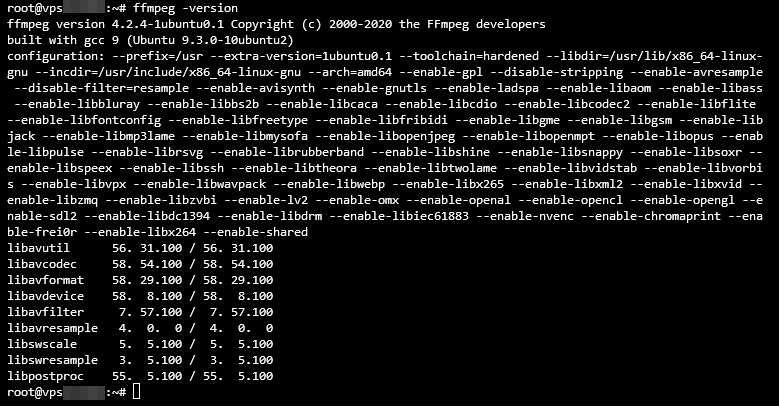
Cómo instalar FFmpeg en macOS
Sigue estos pasos para configurar FFmpeg en macOS:
- Descarga el paquete FFmpeg desde la página web oficial.
- Elige las construcciones estáticas para macOS 64 bits. Esto te redirigirá al sitio evermeet.cx.
- Selecciona la versión ffmpeg-7.1.
- Abre el archivo descargado. Esto lo extraerá utilizando la Utilidad de archivo y creará un archivo FFMpeg ejecutable.
- Abre la carpeta Inicio abriendo Finder y utilizando el atajo de teclado CMD + Mayúsculas + H, o haciendo clic en el botón Ir de la barra de menús y haciendo clic en Inicio.
- Ve a Archivo y pulsa en Nueva carpeta. Cámbiale el nombre a audio-orchestrator-ffmpeg y pulsa Retorno para confirmar el cambio.
- Abre la carpeta recién añadida y crea una nueva carpeta llamada bin.
- Mueve el archivo FFmpeg de Descargas a la carpeta bin recién creada.
- Haz doble clic para abrir el archivo FFmpeg. Cuando aparezca el mensaje “ffmpeg” no se puede abrir porque es de un desarrollador no identificado”, pulsa Aceptar.
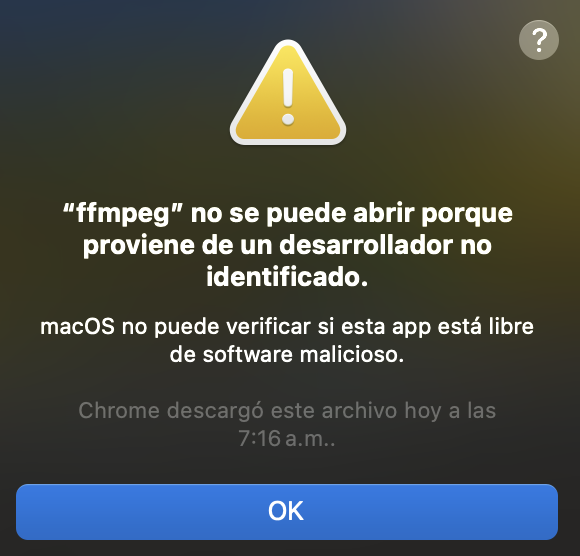
- Ve a Configuración del sistema y selecciona Seguridad y privacidad.
- Elige la pestaña General.
- Cuando aparezca un nuevo mensaje de error, haz clic en Abrir de todos modos.
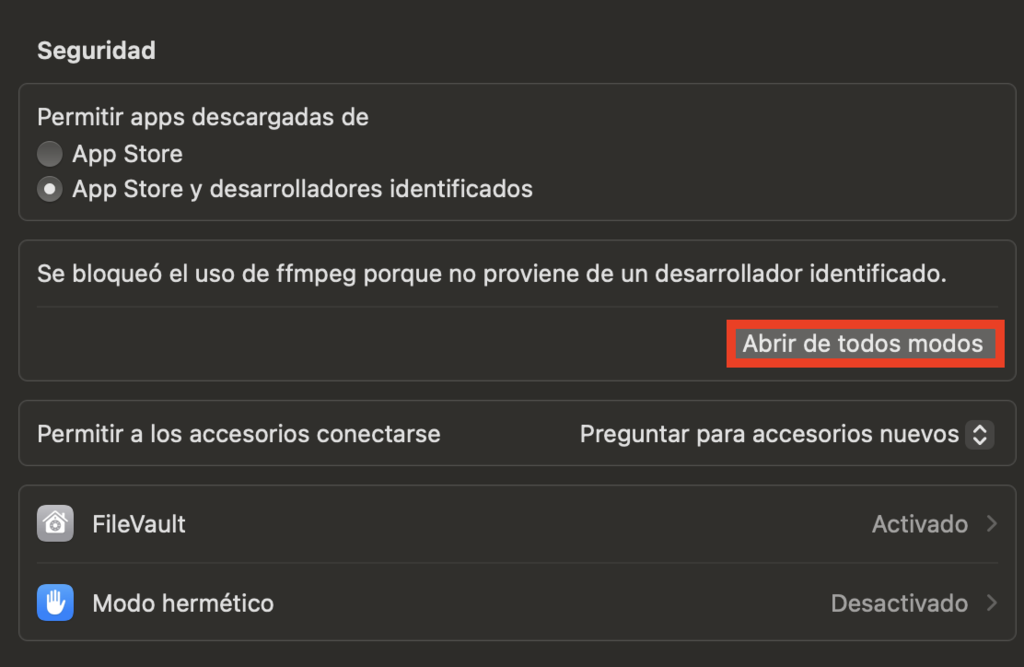
- Aparecerá otra ventana emergente diciendo que “macOS no puede verificar el desarrollador de “ffmpeg”. ¿Estás seguro de que quieres abrirlo?”. Haz clic en Abrir.
- Haz doble clic en el archivo FFmpeg y se abrirá una nueva ventana de Terminal. Ciérrala sólo cuando finalice el proceso.
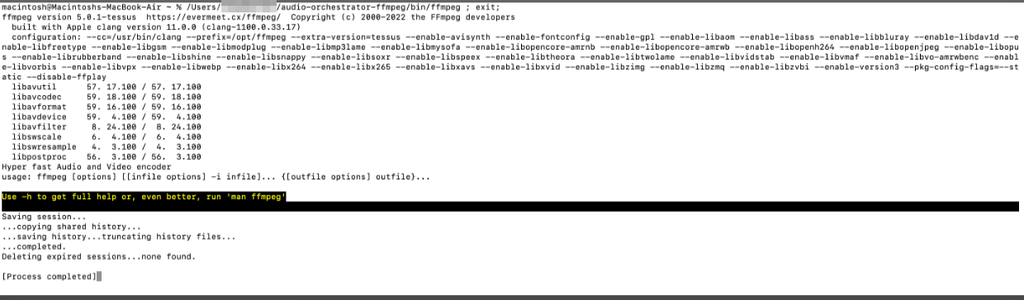
- De esta forma se instala FFmpeg correctamente en macOS.
Cómo instalar FFmpeg en Windows
Antes del proceso de instalación, es vital tener una utilidad de archivos ZIP instalada en tu sistema. A continuación te explicamos cómo instalar FFmpeg en Windows:
- Descarga el paquete FFmpeg de la web oficial.
- Elige las construcciones para Windows de gyan.dev. Esto te redirigirá al sitio web gyan.dev.
- Selecciona la versión ffmpeg-git-full.7z.
- Luego, haz clic con el botón derecho en la carpeta FFmpeg y selecciona Extraer archivos.
- Una vez hecho esto, abre la carpeta extraída y copia y pega todos los archivos EXE de la papelera en la carpeta raíz de tu disco duro. Por ejemplo, crea una carpeta independiente en el Disco Local (C:) para almacenar todos los archivos.
- Escribe “variables de entorno” en la pestaña de búsqueda y haz clic en Abrir.
- Se abrirá la ventana de Propiedades del sistema. Ve a la pestaña Avanzadas y elige Variables de entorno…
- Ve a la sección Variables del sistema. Selecciona Ruta en la lista y haz clic en Editar.
- Elige Nuevo y añade la ruta FFmpeg de la carpeta que has creado anteriormente para almacenar los archivos EXE.
- Una vez hecho esto, haz clic en Aceptar para guardar los cambios. Esto cerrará la ventana Editar variable de entorno.
- Selecciona Aceptar para cerrar la ventana Variables de entorno y pulsa Aceptar una vez más para cerrar Propiedades del sistema.
- Abre la ventana Símbolo del sistema o escribe “cmd” en la pestaña de búsqueda.
- Ejecuta el siguiente comando para comprobar que FFmpeg está instalado:
ffmpeg
- Debería aparecer la siguiente salida, mostrando la versión de FFmpeg y los ajustes de configuración por defecto:
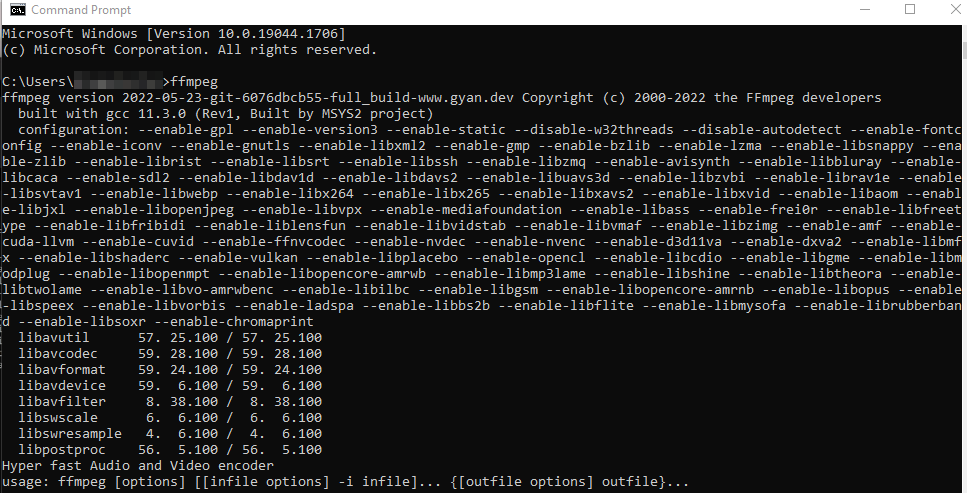
- Así se instala correctamente la aplicación FFmpeg en tu sistema Windows.

Conclusión
FFmpeg es un software multiplataforma que gestiona archivos multimedia utilizando un comando de una sola línea para ejecutar diversas acciones. Además, contiene un conjunto de bibliotecas compartidas de audio y vídeo, como libavcodec, libavutil y libavformat.
También hemos explicado cómo instalar FFmpeg en diferentes distribuciones de Linux como Ubuntu, Debian, RHEL, Fedora, macOS y sistemas Windows.
Esperamos que este artículo te haya ayudado a entender cómo instalar FFmpeg. Si tienes alguna pregunta o sugerencia, por favor, déjala en la sección de comentarios más abajo.